L’Autorizzazione di Pagamento è una delle funzionalità disponibili nelle nostre integrazioni di pagamento. È una soluzione in due step che permette di autorizzare un pagamento per poi riceverlo in seguito. Questa funzionalità risulta utile quando si desidera pre-approvare un pagamento prima di consegnare fisicamente il prodotto venduto.
L’Autorizzazione di Pagamento è disponibile sui seguenti gateway:
Abilitare l’Autorizzazione di Pagamento
Per impostare l’Autorizzazione di Pagamento, si dovrà accedere alle Impostazioni del Gateway, come mostrato di seguito:
1. Selezionare il campo di pagamento.
2. Cliccare sull’icona della bacchetta magica per accedere alle Impostazioni di Pagamento.
3. In alto a destra del pannello Impostazioni di Pagamento, cliccare sull’icona dell’ingranaggio.
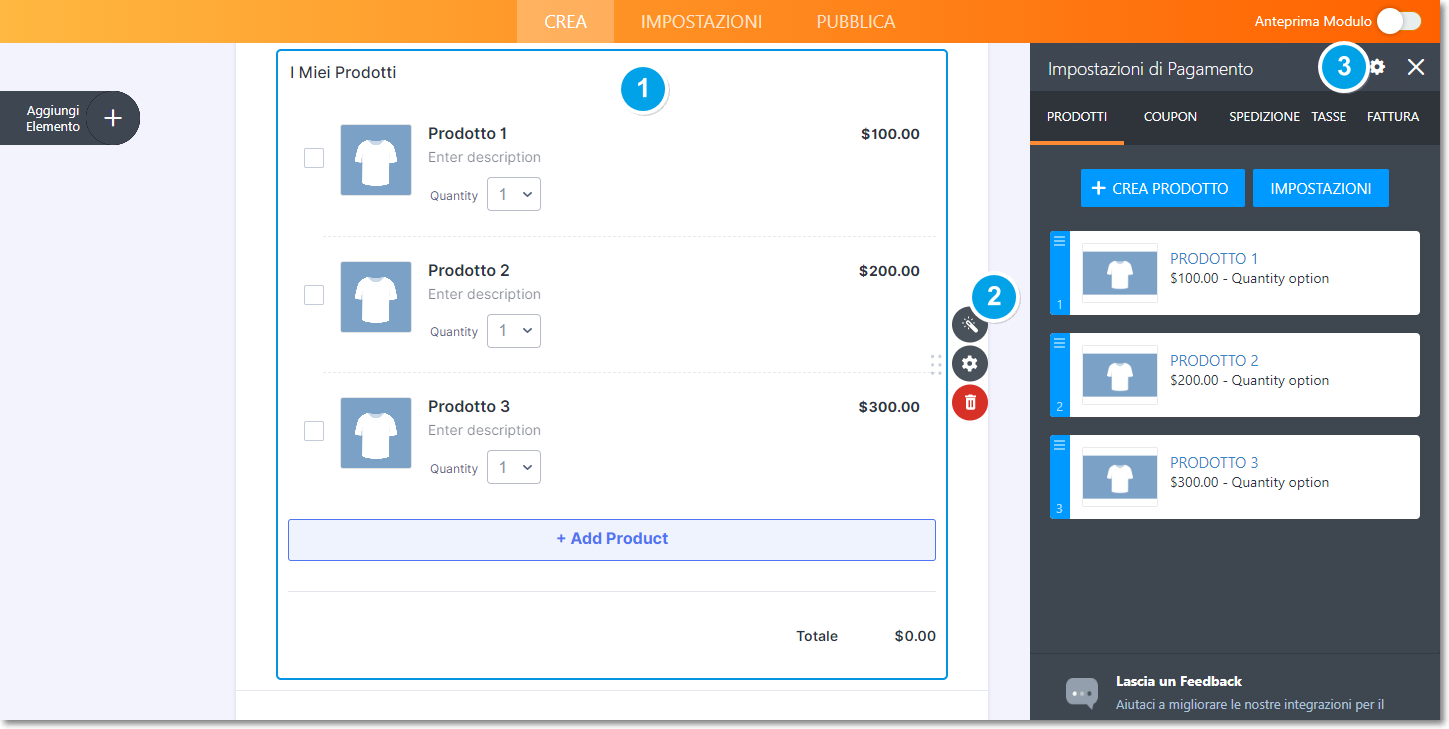
4. Scorrere in basso, e aprire la sezione Impostazioni Aggiuntive Gateway.
5. Attivare il selettore Solo Autorizzato.

Il selettore Solo Autorizzato è presente per i gateway PayPal Personal, PayPal Pro, Authorize.Net, Square, Braintree, e eWay.
Per quanto riguarda PayPal Business, il selettore da attivare è Addebita in un Secondo Momento.

Per Stripe invece, il discorso è leggermente diverso. In questo caso infatti va impostato il selettore Addebita Immediatamente su No. Così facendo, ai clienti non verrà addebitato l’importo al momento dell’invio del modulo.

Ricevere Autorizzazioni di Pagamento e Addebitare l’Importo ai Clienti
Ogni gateway di pagamento ha il proprio modo di ricevere le autorizzazioni di pagamento. Vediamo più nel dettaglio come funziona ogni gateway.
Square
Per Square, il link di autorizzazione per addebitare l’importo al cliente scade dopo 6 giorni. Cliccare sul link Addebita l’Importo al Cliente dalla tabella delle risposte, o dall’Email di Notifica.

PayPal Personal e PayPal Pro
Per PayPal Personal e PayPal Pro, il link per ottenere il pagamento è invece solamente disponibile sul proprio account PayPal. Avrete 30 giorni di tempo per ottenere il pagamento. Basterà cercare la transazione dal pannello di controllo PayPal, cliccarci e tra i dettagli della transazione vedrete il link per ottenere il pagamento.

PayPal Business
Per PayPal Business, il link di autorizzazione scade dopo 3 giorni. Puoi ottenere il pagamento tramite il tuo account PayPal, proprio come per PayPal Personal e PayPal Pro, o dalla tabella delle risposte del tuo modulo puoi cliccare sul link Addebita l’Importo Ora, disponibile anche sull’Email di Notifica.
Authorize.Net
In questo caso, è possibile ottenere il pagamento soltanto tramite il proprio account Authorize.Net. Per ulteriori informazioni, fare riferimento alla seguente guida.
Stripe
Per ottenere i pagamenti con Stripe, puoi utilizzare il link dalla tabella delle risposte, o dall’Email di Notifica. Sulla tabella delle risposte, in una colonna dedicata troverai il pulsante Addebita Ora (Charge Now), disponibile anche in fase di consultazione del report della compilazione. Cliccare e confermare il pagamento.

Puoi anche addebitare l’importo al cliente cliccando sull’apposito link presente all’interno dell’Email di Notifica.
Uno dei vantaggi di Stripe è il fatto che ti permette di addebitare ai tuoi clienti un importo variabile in un secondo momento (un importo differente da quello preautorizzato). Ciò può essere fatto dall’interfaccia dedicata di Stripe.
Braintree
Per quanto riguarda Braintree, puoi ottenere il pagamento solamente dal tuo account Braintree. Basterà copiare l’ID della transazione dalla tabella delle risposte o dall’Email di Notifica:

Quindi cercare l’ID sul proprio account Braintree, e cliccare sul link come mostrato di seguito:

Cercare il pulsante Submit for Settlement, e cliccare per addebitare l’intero importo al cliente o se preferite, un importo parziale.
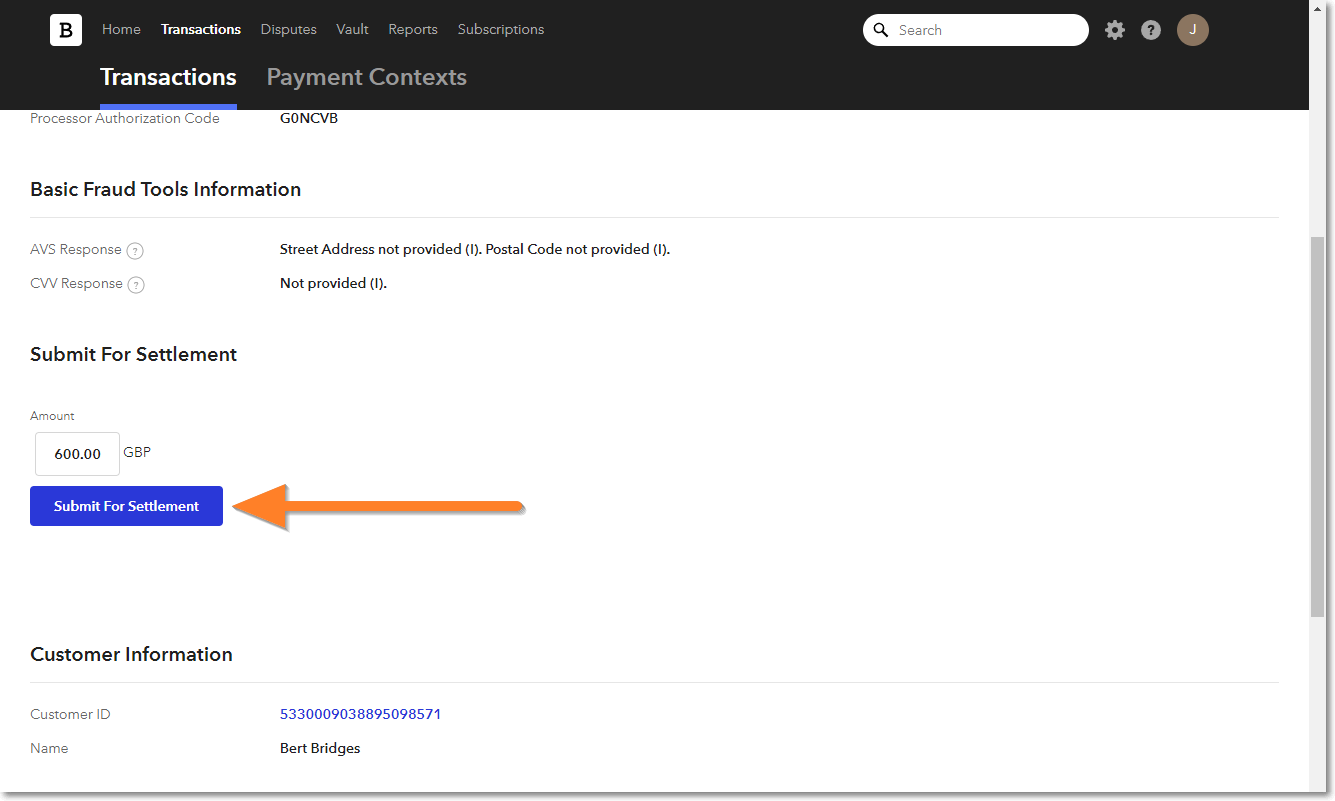
CyberSource
Sarà necessario accedere al proprio account CyberSource, e dalla sezione Gestione Transazioni aprire la voce Transazioni. Tra i risultati della ricerca, cliccare sul Request ID relativo al pagamento ricevuto tramite il vostro modulo.
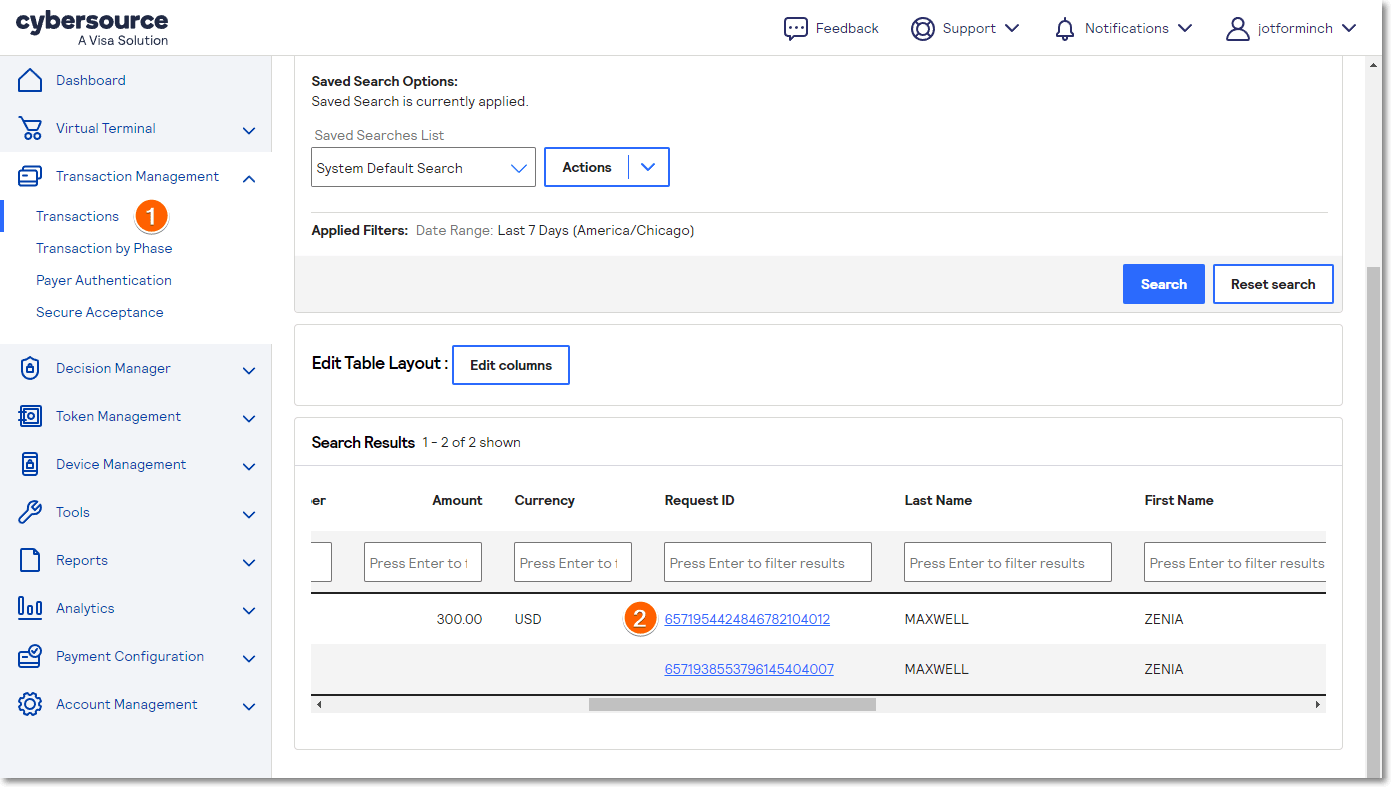
In alto a destra della pagina, cliccare sul pulsante Settle.
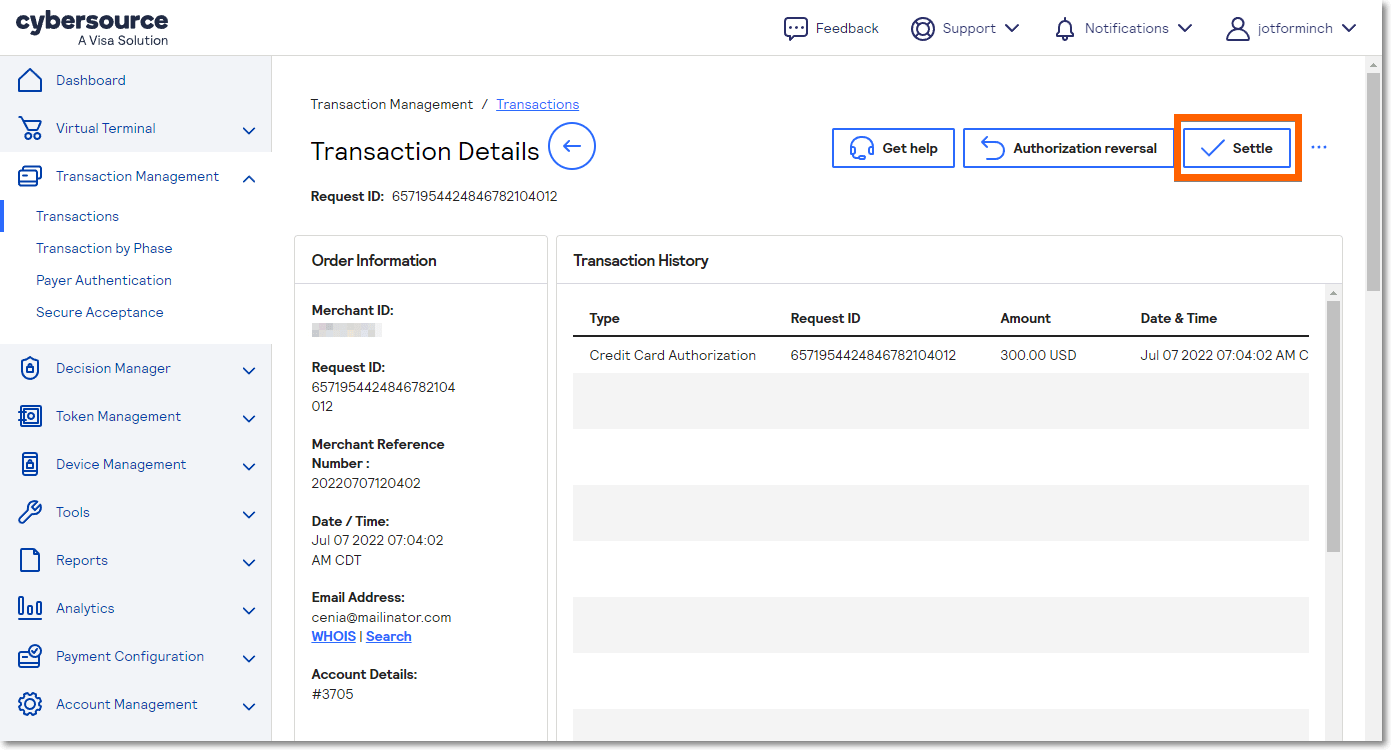
Inserire l’importo che si desidera addebitare, o lasciare l’importo originale per addebitare l’intera cifra. Cliccare sul pulsante Settle e confermare.
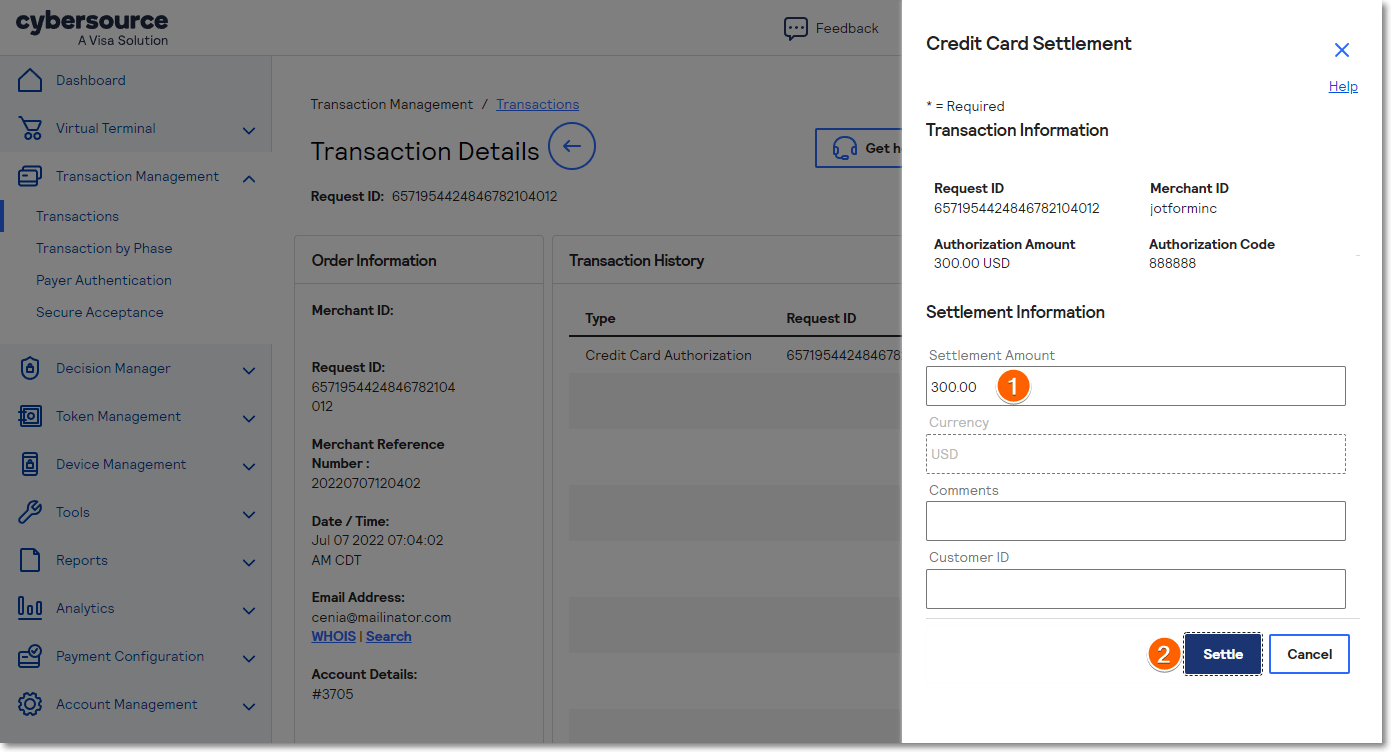
Infine, è possibile inviare al cliente un’email di conferma dell’addebito, o stampare i dettagli della transazione.
eWay
eWay permette di addebitare l’importo al cliente cliccando sul link Addebita Ora presente sull’Email di Notifica o tramite l’apposita opzione Completa Transazione presente sul proprio account eWay.
Dal tuo account eWay, alla sezione Transazioni Più Recenti, cerca le transazioni preauth dal tuo modulo. Nella colonna Azioni, cliccare l’opzione Completa Transazione.
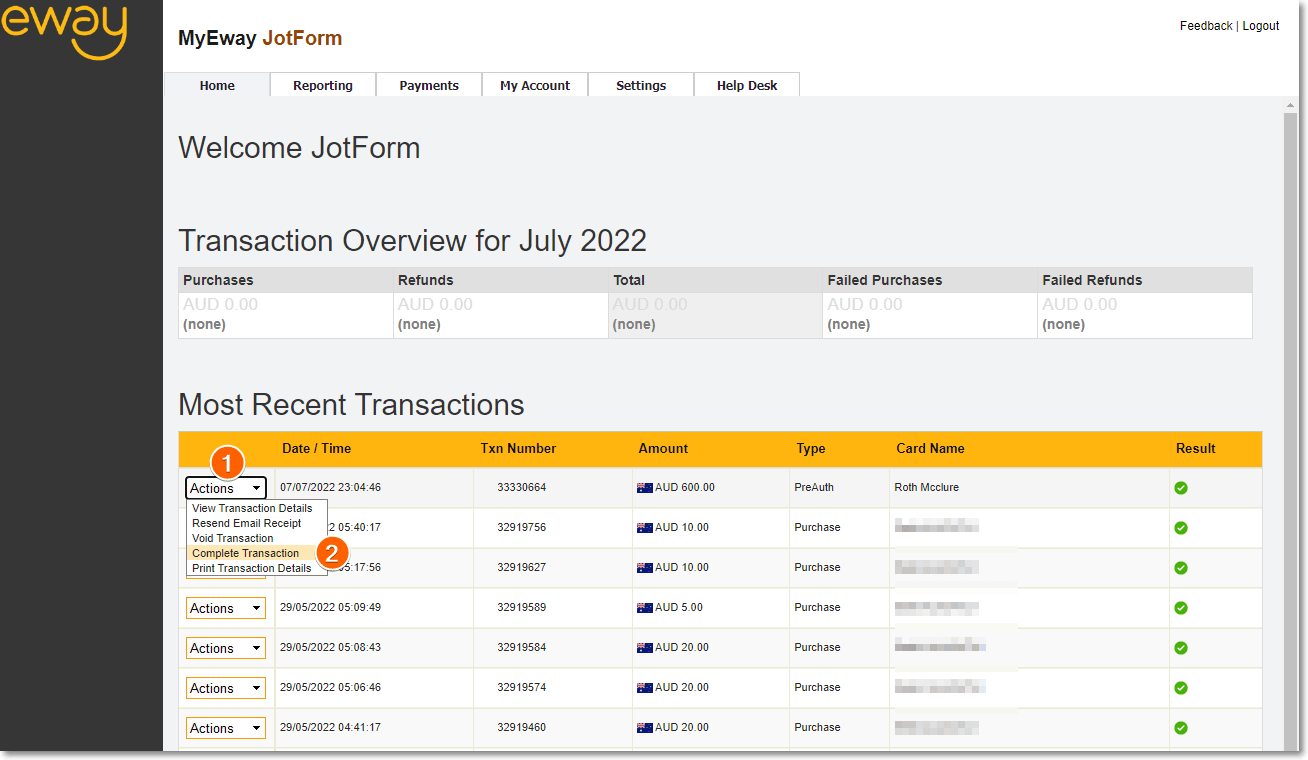
Sulla schermata successiva, cliccare sul pulsante Avvia Transazione, e conferma per completare la transazione.
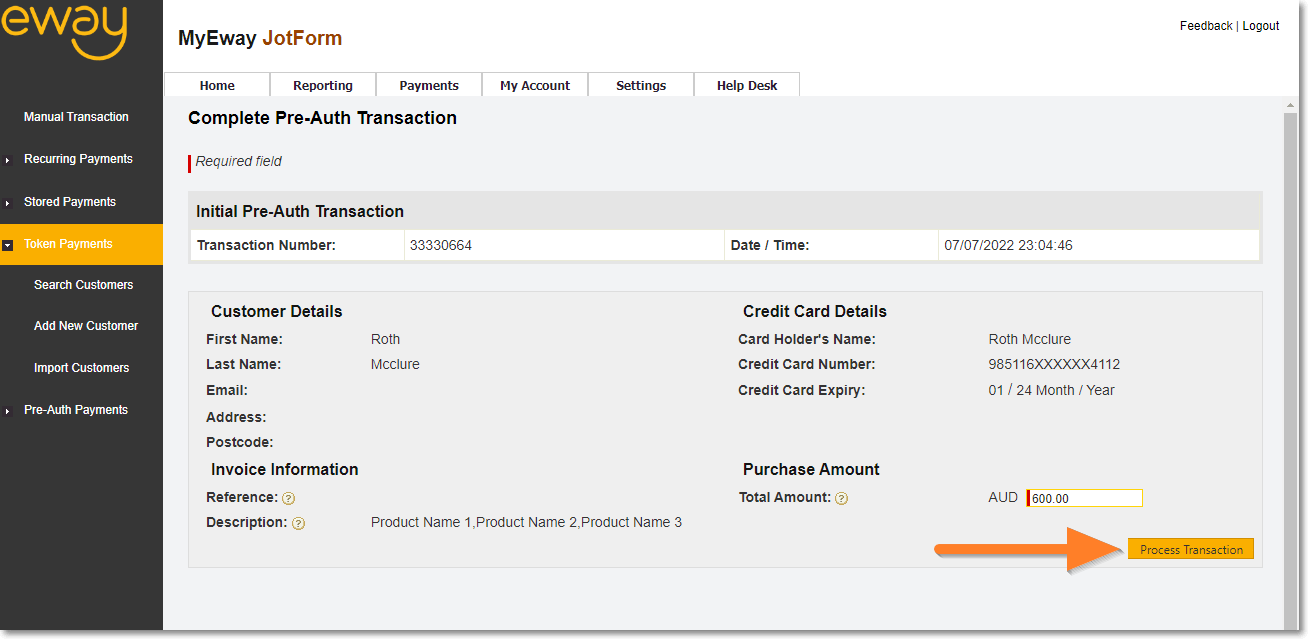


























































Invia un Commento: